解决办法:U盘无法打开,显示“文件或目录损坏且无法读取”
- 格式:doc
- 大小:25.00 KB
- 文档页数:1
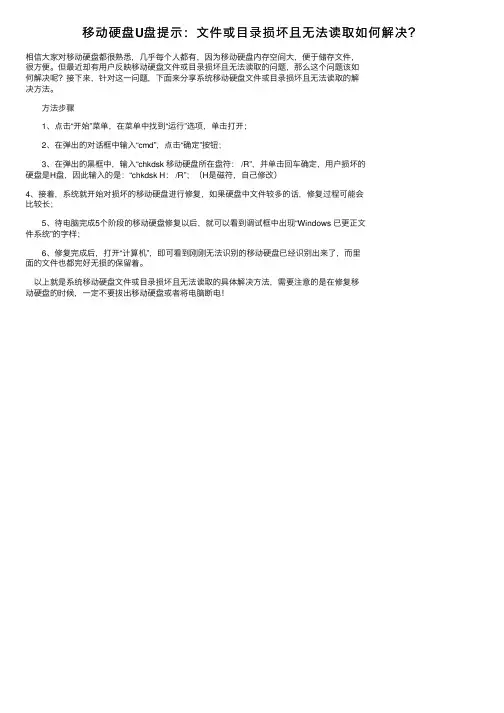
移动硬盘U盘提⽰:⽂件或⽬录损坏且⽆法读取如何解决?
相信⼤家对移动硬盘都很熟悉,⼏乎每个⼈都有,因为移动硬盘内存空间⼤,便于储存⽂件,
很⽅便。
但最近却有⽤户反映移动硬盘⽂件或⽬录损坏且⽆法读取的问题,那么这个问题该如
何解决呢?接下来,针对这⼀问题,下⾯来分享系统移动硬盘⽂件或⽬录损坏且⽆法读取的解
决⽅法。
⽅法步骤
1、点击“开始”菜单,在菜单中找到“运⾏”选项,单击打开;
2、在弹出的对话框中输⼊“cmd”,点击“确定”按钮;
3、在弹出的⿊框中,输⼊“chkdsk 移动硬盘所在盘符: /R”,并单击回车确定,⽤户损坏的
硬盘是H盘,因此输⼊的是:“chkdsk H: /R”;(H是磁符,⾃⼰修改)
4、接着,系统就开始对损坏的移动硬盘进⾏修复,如果硬盘中⽂件较多的话,修复过程可能会
⽐较长;
5、待电脑完成5个阶段的移动硬盘修复以后,就可以看到调试框中出现“Windows 已更正⽂
件系统”的字样;
6、修复完成后,打开“计算机”,即可看到刚刚⽆法识别的移动硬盘已经识别出来了,⽽⾥
⾯的⽂件也都完好⽆损的保留着。
以上就是系统移动硬盘⽂件或⽬录损坏且⽆法读取的具体解决⽅法,需要注意的是在修复移
动硬盘的时候,⼀定不要拔出移动硬盘或者将电脑断电!。
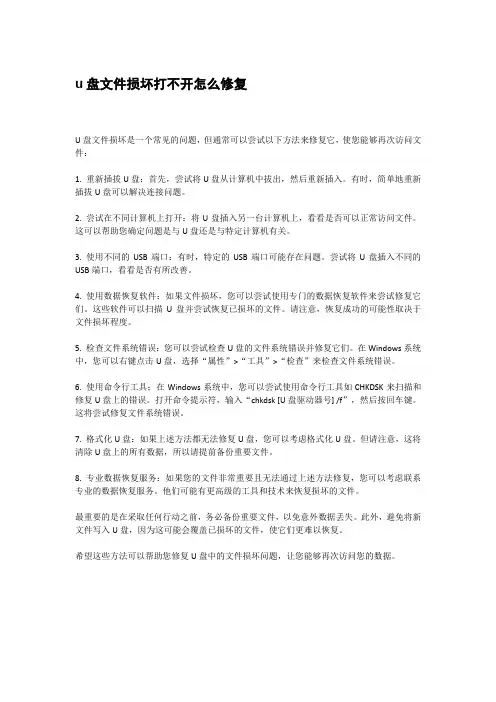
u盘文件损坏打不开怎么修复U盘文件损坏是一个常见的问题,但通常可以尝试以下方法来修复它,使您能够再次访问文件:1. 重新插拔U盘:首先,尝试将U盘从计算机中拔出,然后重新插入。
有时,简单地重新插拔U盘可以解决连接问题。
2. 尝试在不同计算机上打开:将U盘插入另一台计算机上,看看是否可以正常访问文件。
这可以帮助您确定问题是与U盘还是与特定计算机有关。
3. 使用不同的USB端口:有时,特定的USB端口可能存在问题。
尝试将U盘插入不同的USB端口,看看是否有所改善。
4. 使用数据恢复软件:如果文件损坏,您可以尝试使用专门的数据恢复软件来尝试修复它们。
这些软件可以扫描U盘并尝试恢复已损坏的文件。
请注意,恢复成功的可能性取决于文件损坏程度。
5. 检查文件系统错误:您可以尝试检查U盘的文件系统错误并修复它们。
在Windows系统中,您可以右键点击U盘,选择“属性”>“工具”>“检查”来检查文件系统错误。
6. 使用命令行工具:在Windows系统中,您可以尝试使用命令行工具如CHKDSK来扫描和修复U盘上的错误。
打开命令提示符,输入“chkdsk [U盘驱动器号] /f”,然后按回车键。
这将尝试修复文件系统错误。
7. 格式化U盘:如果上述方法都无法修复U盘,您可以考虑格式化U盘。
但请注意,这将清除U盘上的所有数据,所以请提前备份重要文件。
8. 专业数据恢复服务:如果您的文件非常重要且无法通过上述方法修复,您可以考虑联系专业的数据恢复服务。
他们可能有更高级的工具和技术来恢复损坏的文件。
最重要的是在采取任何行动之前,务必备份重要文件,以免意外数据丢失。
此外,避免将新文件写入U盘,因为这可能会覆盖已损坏的文件,使它们更难以恢复。
希望这些方法可以帮助您修复U盘中的文件损坏问题,让您能够再次访问您的数据。
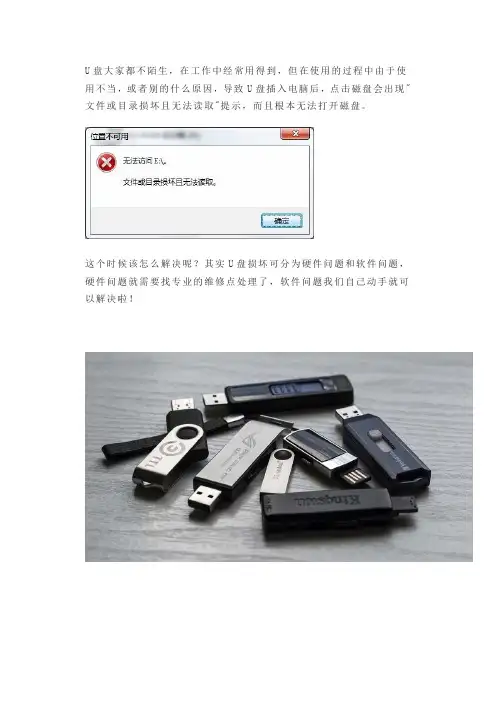
U盘大家都不陌生,在工作中经常用得到,但在使用的过程中由于使用不当,或者别的什么原因,导致U盘插入电脑后,点击磁盘会出现"文件或目录损坏且无法读取"提示,而且根本无法打开磁盘。
这个时候该怎么解决呢?其实U盘损坏可分为硬件问题和软件问题,硬件问题就需要找专业的维修点处理了,软件问题我们自己动手就可以解决啦!
01
修复方法一
1.首先我们先在电脑上插入U盘,再按下快捷键【win+R】,然后桌面右下角就会弹出运行框,我们在其中输入【cmd】,点击确定。
2. 随后电脑会弹出一个新窗口,我们在【administrator】的后面输入【chkdsk H:/R】,其中的"H"代表的是U盘的盘符,确认输入无误后,我们按下Enter键。
3.接下来,电脑就会自动对损坏的U盘进行修复,我们只需耐心等待即可。
(如果U盘内的文件比较多的话,修复的时间也会随之延长。
)当提示框中出现【Windows 已更正文件系统】字样,就表示U盘已经修复成功。
02
修复方法二
1.如果U盘在电脑内无法打开,那么我们可以进入磁盘内,点击【计算机管理】,然后选择【磁盘管理】,打开之后,选中【更改驱动器号和路径】,对故障内容进行修复。
2.在下方更改按钮中,会弹出一个"分配以下驱动器号"。
在右边蓝色按钮处将原本的D,设置成F按钮。
最后进行U盘的修复。
以上就是U盘修复的两种方法,最后切记,完成修复后,不可以直接拔出U盘,而是要选择安全弹出。
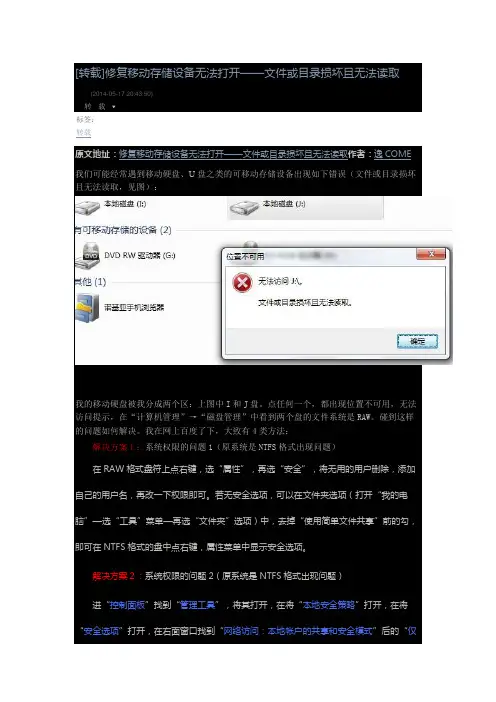
[转载]修复移动存储设备无法打开——文件或目录损坏且无法读取(2014-05-17 20:43:50)转载▼标签:转载原文地址:修复移动存储设备无法打开——文件或目录损坏且无法读取作者:逸COME我们可能经常遇到移动硬盘、U盘之类的可移动存储设备出现如下错误(文件或目录损坏且无法读取,见图):我的移动硬盘被我分成两个区:上图中I和J盘。
点任何一个,都出现位置不可用,无法访问提示,在“计算机管理”→“磁盘管理”中看到两个盘的文件系统是RAW。
碰到这样的问题如何解决。
我在网上百度了下,大致有4类方法:解决方案1:系统权限的问题1(原系统是NTFS格式出现问题)在RAW格式盘符上点右键,选“属性”,再选“安全”,将无用的用户删除,添加自己的用户名,再改一下权限即可。
若无安全选项,可以在文件夹选项(打开“我的电脑”—选“工具”菜单—再选“文件夹”选项)中,去掉“使用简单文件共享”前的勾,即可在NTFS格式的盘中点右键,属性菜单中显示安全选项。
解决方案2:系统权限的问题2(原系统是NTFS格式出现问题)进“控制面板”找到“管理工具”,将其打开,在将“本地安全策略”打开,在将“安全选项”打开,在右面窗口找到“网络访问:本地帐户的共享和安全模式”后的“仅来宾”改为“经典”,退出回到我的电脑,在变成RAW的盘上点右键找“安全”标签,将其乱码删掉,然后添加本计算机的用户即可。
解决方案3:修改盘符的方法把RAW的盘符改一下,如果是C、D、E、F,F是RAW盘符,就把F改成E,就可以恢复了。
解决方案4:利用EasyRecovery软件恢复数据。
解决方案5:点击“运行”→输入cmd→输入“chkdsk (盘符):/f”。
冒号和反斜杠中间有一个空格,盘符写上后,将括号去掉。
如“chkdsk i:/f”。
我不知道是不是系统的问题,我用的windows7系统,方案1和方案2都是修改权限,但无法解决问题,第三种方法试过,无用。

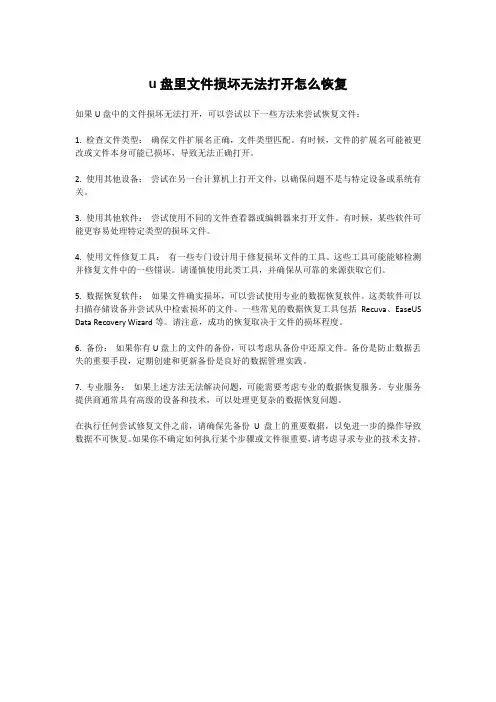
u盘里文件损坏无法打开怎么恢复
如果U盘中的文件损坏无法打开,可以尝试以下一些方法来尝试恢复文件:
1. 检查文件类型:确保文件扩展名正确,文件类型匹配。
有时候,文件的扩展名可能被更改或文件本身可能已损坏,导致无法正确打开。
2. 使用其他设备:尝试在另一台计算机上打开文件,以确保问题不是与特定设备或系统有关。
3. 使用其他软件:尝试使用不同的文件查看器或编辑器来打开文件。
有时候,某些软件可能更容易处理特定类型的损坏文件。
4. 使用文件修复工具:有一些专门设计用于修复损坏文件的工具。
这些工具可能能够检测并修复文件中的一些错误。
请谨慎使用此类工具,并确保从可靠的来源获取它们。
5. 数据恢复软件:如果文件确实损坏,可以尝试使用专业的数据恢复软件。
这类软件可以扫描存储设备并尝试从中检索损坏的文件。
一些常见的数据恢复工具包括Recuva、EaseUS Data Recovery Wizard等。
请注意,成功的恢复取决于文件的损坏程度。
6. 备份:如果你有U盘上的文件的备份,可以考虑从备份中还原文件。
备份是防止数据丢失的重要手段,定期创建和更新备份是良好的数据管理实践。
7. 专业服务:如果上述方法无法解决问题,可能需要考虑专业的数据恢复服务。
专业服务提供商通常具有高级的设备和技术,可以处理更复杂的数据恢复问题。
在执行任何尝试修复文件之前,请确保先备份U盘上的重要数据,以免进一步的操作导致数据不可恢复。
如果你不确定如何执行某个步骤或文件很重要,请考虑寻求专业的技术支持。
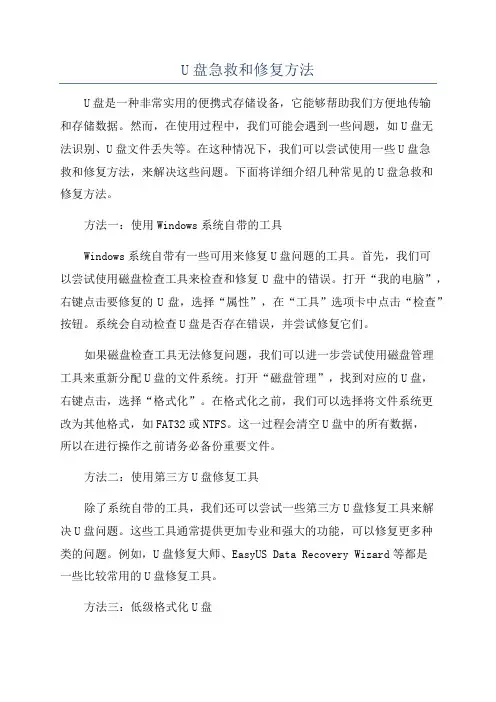
U盘急救和修复方法U盘是一种非常实用的便携式存储设备,它能够帮助我们方便地传输和存储数据。
然而,在使用过程中,我们可能会遇到一些问题,如U盘无法识别、U盘文件丢失等。
在这种情况下,我们可以尝试使用一些U盘急救和修复方法,来解决这些问题。
下面将详细介绍几种常见的U盘急救和修复方法。
方法一:使用Windows系统自带的工具Windows系统自带有一些可用来修复U盘问题的工具。
首先,我们可以尝试使用磁盘检查工具来检查和修复U盘中的错误。
打开“我的电脑”,右键点击要修复的U盘,选择“属性”,在“工具”选项卡中点击“检查”按钮。
系统会自动检查U盘是否存在错误,并尝试修复它们。
如果磁盘检查工具无法修复问题,我们可以进一步尝试使用磁盘管理工具来重新分配U盘的文件系统。
打开“磁盘管理”,找到对应的U盘,右键点击,选择“格式化”。
在格式化之前,我们可以选择将文件系统更改为其他格式,如FAT32或NTFS。
这一过程会清空U盘中的所有数据,所以在进行操作之前请务必备份重要文件。
方法二:使用第三方U盘修复工具除了系统自带的工具,我们还可以尝试一些第三方U盘修复工具来解决U盘问题。
这些工具通常提供更加专业和强大的功能,可以修复更多种类的问题。
例如,U盘修复大师、EasyUS Data Recovery Wizard等都是一些比较常用的U盘修复工具。
方法三:低级格式化U盘如果上述方法都无法解决U盘的问题,我们可以尝试进行低级格式化操作。
低级格式化是指对U盘进行全面的擦除和重建,可以清除U盘中的所有数据和文件系统,并重新对U盘进行分区和格式化。
低级格式化操作通常需要使用一些专业的工具,如HP USB Disk Storage Format Tool、RMPrepUSB等。
这些工具通常提供低级格式化的选项,在使用之前请确保备份重要数据,并按照工具的提示进行操作。
需要注意的是,在进行低级格式化之前,请确保已经尽量修复并恢复U盘中的数据,因为低级格式化操作会彻底擦除U盘中的所有数据,无法恢复。
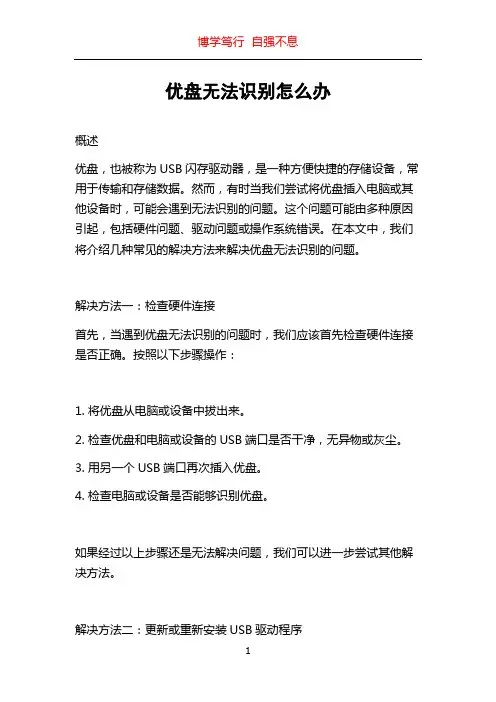
优盘无法识别怎么办概述优盘,也被称为USB闪存驱动器,是一种方便快捷的存储设备,常用于传输和存储数据。
然而,有时当我们尝试将优盘插入电脑或其他设备时,可能会遇到无法识别的问题。
这个问题可能由多种原因引起,包括硬件问题、驱动问题或操作系统错误。
在本文中,我们将介绍几种常见的解决方法来解决优盘无法识别的问题。
解决方法一:检查硬件连接首先,当遇到优盘无法识别的问题时,我们应该首先检查硬件连接是否正确。
按照以下步骤操作:1. 将优盘从电脑或设备中拔出来。
2. 检查优盘和电脑或设备的USB端口是否干净,无异物或灰尘。
3. 用另一个USB端口再次插入优盘。
4. 检查电脑或设备是否能够识别优盘。
如果经过以上步骤还是无法解决问题,我们可以进一步尝试其他解决方法。
解决方法二:更新或重新安装USB驱动程序如果我们的电脑或设备的USB驱动出现问题,优盘就可能无法被正常识别。
我们可以按照以下步骤来更新或重新安装USB驱动程序:1. 打开设备管理器。
在Windows系统中,可以通过按下Win键 + X,并选择“设备管理器”来打开设备管理器。
2. 在设备管理器中,找到“通用串行总线控制器”选项,展开该选项。
3. 找到我们的优盘所连接的USB控制器(可能是“USB Mass Storage Device”),右键点击,并选择“更新驱动程序软件”。
4. 在弹出的窗口中,选择“自动搜索更新的驱动程序软件”来更新我们的USB驱动程序。
如果系统无法找到更新的驱动程序,我们可以在优盘制造商的官方网站上寻找并下载正确的驱动程序。
安装驱动程序后,重新插入优盘,看看是否能够被识别。
解决方法三:更改USB驱动器分配的字母有时,当我们的优盘与其他存储设备存在冲突时,它可能无法正确识别。
我们可以尝试更改USB驱动器分配的字母来解决这个问题:1. 按下Win键 + X,并选择“磁盘管理”来打开磁盘管理工具。
2. 在磁盘管理工具中,找到我们的优盘所在的磁盘。
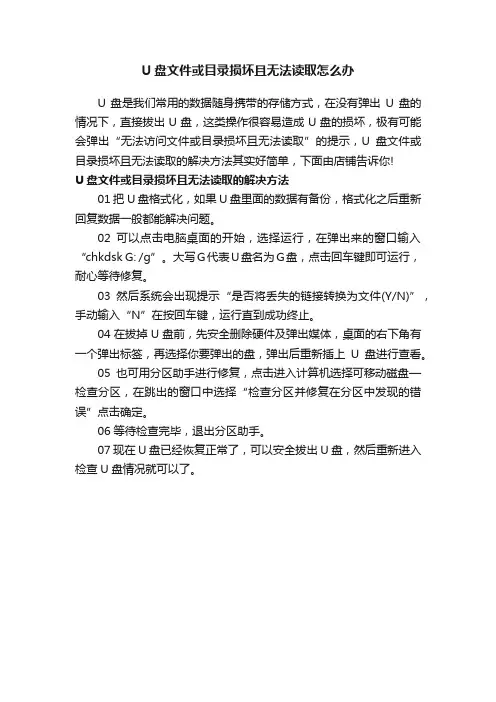
U盘文件或目录损坏且无法读取怎么办
U盘是我们常用的数据随身携带的存储方式,在没有弹出U盘的情况下,直接拔出U盘,这类操作很容易造成U盘的损坏,极有可能会弹出“无法访问文件或目录损坏且无法读取”的提示,U盘文件或目录损坏且无法读取的解决方法其实好简单,下面由店铺告诉你!
U盘文件或目录损坏且无法读取的解决方法
01把U盘格式化,如果U盘里面的数据有备份,格式化之后重新回复数据一般都能解决问题。
02可以点击电脑桌面的开始,选择运行,在弹出来的窗口输入“chkdsk G: /g”。
大写G代表U盘名为G盘,点击回车键即可运行,耐心等待修复。
03然后系统会出现提示“是否将丢失的链接转换为文件(Y/N)”,手动输入“N”在按回车键,运行直到成功终止。
04在拔掉U盘前,先安全删除硬件及弹出媒体,桌面的右下角有一个弹出标签,再选择你要弹出的盘,弹出后重新插上U盘进行查看。
05也可用分区助手进行修复,点击进入计算机选择可移动磁盘—检查分区,在跳出的窗口中选择“检查分区并修复在分区中发现的错误”点击确定。
06等待检查完毕,退出分区助手。
07现在U盘已经恢复正常了,可以安全拔出U盘,然后重新进入检查U盘情况就可以了。
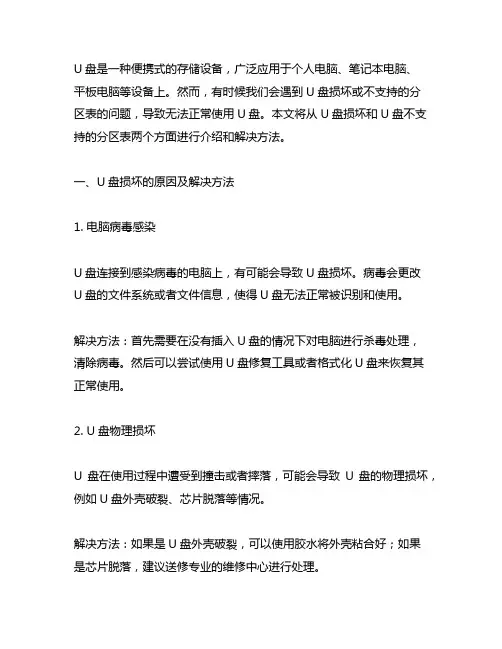
U盘是一种便携式的存储设备,广泛应用于个人电脑、笔记本电脑、平板电脑等设备上。
然而,有时候我们会遇到U盘损坏或不支持的分区表的问题,导致无法正常使用U盘。
本文将从U盘损坏和U盘不支持的分区表两个方面进行介绍和解决方法。
一、U盘损坏的原因及解决方法1. 电脑病毒感染U盘连接到感染病毒的电脑上,有可能会导致U盘损坏。
病毒会更改U盘的文件系统或者文件信息,使得U盘无法正常被识别和使用。
解决方法:首先需要在没有插入U盘的情况下对电脑进行杀毒处理,清除病毒。
然后可以尝试使用U盘修复工具或者格式化U盘来恢复其正常使用。
2. U盘物理损坏U盘在使用过程中遭受到撞击或者摔落,可能会导致U盘的物理损坏,例如U盘外壳破裂、芯片脱落等情况。
解决方法:如果是U盘外壳破裂,可以使用胶水将外壳粘合好;如果是芯片脱落,建议送修专业的维修中心进行处理。
3. U盘长时间不正常拔插U盘在使用过程中经常进行不正常的插拔,会导致U盘接口或者芯片组件的损坏,进而影响正常使用。
解决方法:养成正确使用U盘的习惯,避免频繁插拔U盘,在拔出U 盘时先进行安全移除操作。
二、U盘不支持的分区表的原因及解决方法1. U盘分区表格式不兼容U盘的分区表格式可能不兼容当前的操作系统,导致无法被正常识别和访问。
解决方法:可以尝试在其他操作系统上进行识别和格式化,例如在Windows系统下进行格式化,或者使用第三方格式化工具进行操作。
2. U盘分区表被损坏U盘分区表本身可能会出现损坏的情况,导致U盘无法被正常识别和使用。
解决方法:可以尝试使用专业的U盘分区表修复工具进行修复,或者直接进行分区表的重建。
总结:U盘是一种方便快捷的数据存储设备,但是在使用过程中可能会遇到各种问题,如U盘损坏或不支持的分区表。
针对这些问题,我们可以采取相应的解决方法来修复U盘,恢复其正常使用。
希望本文的介绍能够帮助到有类似问题的读者,使他们能够更方便地使用U盘进行数据存储和传输。
U盘是我们日常生活和工作中经常使用的存储设备,它的便携性和大容量使得我们能够方便地携带重要的数据。
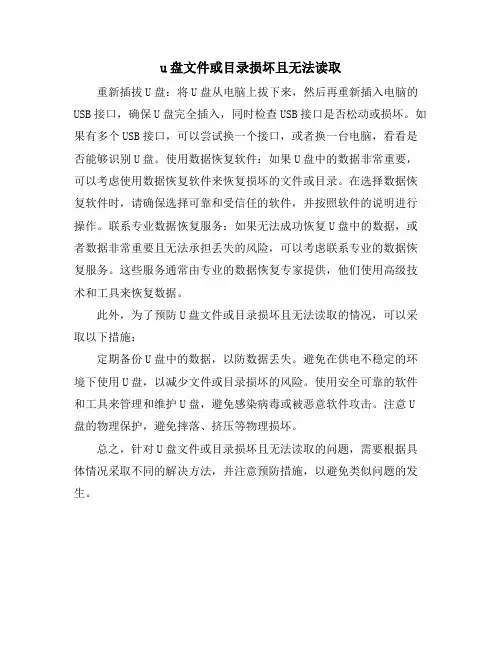
u盘文件或目录损坏且无法读取
重新插拔U盘:将U盘从电脑上拔下来,然后再重新插入电脑的USB接口,确保U盘完全插入,同时检查USB接口是否松动或损坏。
如果有多个USB接口,可以尝试换一个接口,或者换一台电脑,看看是否能够识别U盘。
使用数据恢复软件:如果U盘中的数据非常重要,可以考虑使用数据恢复软件来恢复损坏的文件或目录。
在选择数据恢复软件时,请确保选择可靠和受信任的软件,并按照软件的说明进行操作。
联系专业数据恢复服务:如果无法成功恢复U盘中的数据,或者数据非常重要且无法承担丢失的风险,可以考虑联系专业的数据恢复服务。
这些服务通常由专业的数据恢复专家提供,他们使用高级技术和工具来恢复数据。
此外,为了预防U盘文件或目录损坏且无法读取的情况,可以采取以下措施:
定期备份U盘中的数据,以防数据丢失。
避免在供电不稳定的环境下使用U盘,以减少文件或目录损坏的风险。
使用安全可靠的软件和工具来管理和维护U盘,避免感染病毒或被恶意软件攻击。
注意U 盘的物理保护,避免摔落、挤压等物理损坏。
总之,针对U盘文件或目录损坏且无法读取的问题,需要根据具体情况采取不同的解决方法,并注意预防措施,以避免类似问题的发生。
U盘文件或目录损坏且无法读取完美解决方案.txt今天心情不好。
我只有四句话想说。
包括这句和前面的两句。
我的话说完了对付凶恶的人,就要比他更凶恶;对付卑鄙的人,就要比他更卑鄙没有情人味,哪来人情味 拿什么整死你,我的爱人。
收银员说:没零钱了,找你两个塑料袋吧!你可以尝试在运行->“cmd”后回车->输入“chkdsk 移动硬盘所在盘符: /R”回车,按提示操作即可。
出现这种错误提示,是由于各种原因导致的磁盘文件目录(FAT,MFT)出错造成。
主要发生在优盘、MP3、移动硬盘等移动设备上,其中大容量(160G以上)NTFS分区格式的外置移动硬盘发生几率最高最多。
产生的原因很多,一般有下面几种原因:1、没有正常插拔移动设备,系统没有完成完整的读写操作,致使文件目录信息错乱和不完整。
比如我们复制一个文件到移动设备,关机重启、拔取后,再次打开使用或到别的电脑上使用时出现症状。
2、选用了劣质产品,包括劣质电源、主板、数据线、特别是劣质外置硬盘盒。
产品的电源、主控电路不稳定,致使磁盘寻址出错,写信息错乱。
3、使用了PQ、PM等磁盘分区调整工具。
4、病毒、硬盘硬件本身故障、工作期间突然停电。
恢复效果质量如果是大移动硬盘并且是NTFS分区格式的,恢复质量十分理想,基本都能成功恢复文件和目录结构。
如果是FAT或FAT32格式,根据损坏程度不同,恢复质量效果比NTFS格式结构的分区稍差一些,所以日常使用建议使用NTFS格式分区,其数据安全性更高一些。
附 chkdsk 参数说明:U盘文件或目录损坏且无法读取完美解决方案CHKDSK [volume[[path]filename]]] [/F] [/V] [/X] [/C] [/L[:size]]volume 指定驱动器(后面跟一个冒号)、装入点或卷名。
filename? 仅用于 FAT/FAT32: 指定要检查是否有碎片的文件/F 修复磁盘上的错误。
/V 在 FAT/FAT32 上: 显示磁盘上每个文件的完整路径和名称。
快速解决电脑无法读取U盘和移动硬盘的问题在现代社会中,电脑已经成为我们生活和工作中必不可少的设备。
然而,有时我们可能会遇到一些烦人的问题,比如电脑无法读取连接的U盘或移动硬盘。
这个问题的出现不仅会影响我们的使用体验,也可能导致重要数据的丢失。
为了帮助大家快速解决这个问题,本文将提供一些有效的方法和技巧。
方法一:检查物理连接首先,我们应该检查U盘或移动硬盘与电脑之间的物理连接是否良好。
确保插口的接触良好,并确保连接线没有损坏。
有时候,连接器上的灰尘或脏污也会导致连接问题,因此我们可以尝试用干净的棉签或软布轻轻擦拭连接器,以确保良好的接触。
方法二:更换USB接口和连接线如果物理连接良好,但问题仍然存在,那么可能是USB接口或连接线本身出现了故障。
我们可以尝试将U盘或移动硬盘连接到其他USB接口上,或者更换一条新的连接线。
有时候,老化的接口或连接线会导致信号传输不稳定或无法读取设备的问题。
方法三:检查设备管理器如果以上方法仍然无法解决问题,我们可以尝试通过设备管理器来诊断和修复问题。
按下Win + X键,然后选择“设备管理器”选项。
在设备管理器中,展开“通用串行总线控制器”选项,并查找有关USB设备的条目。
如果存在黄色的感叹号或问号标记,说明该设备存在问题。
右键点击受影响的设备,选择“卸载设备”,然后重新插拔设备,让系统重新安装驱动程序。
方法四:更新驱动程序有时候,旧的或损坏的驱动程序也会导致电脑无法读取U盘或移动硬盘。
我们可以尝试更新USB控制器的驱动程序来解决问题。
首先,打开设备管理器,找到“通用串行总线控制器”选项,右键点击受影响的USB设备,选择“更新驱动程序”。
然后,选择在计算机上搜索更新的驱动程序,或者手动下载并安装最新的驱动程序。
方法五:重置USB驱动程序如果以上方法仍然无法解决问题,我们可以尝试重置USB驱动程序。
按下Win + X键,然后选择“命令提示符(管理员)”选项。
输入以下命令:netlocalgroup Administrators local service /add,然后按下回车键。
文件目录损坏且无法读取怎么恢复今天,小编要带大家认识的是关于数据恢复方面的知识。
什么是数据恢复呢?我们在这里先做一个简单的介绍,咱们举例介绍吧。
就如我们经常会使用到的U 盘,由于里面的很多文件要打印出来都需要去复印店一类的地方,但是复印店也有一个弊端,它的电脑由于使用的人太多、太杂,经常会携带一些病毒,有些病毒便会将我们的文件破坏,咱们文件无法被读取的情况,而这个时候,咱们就需要用到数据恢复这个功能;方法/步骤1.1还有诸如我们不小心将U盘中的文件删除了,而这份文件又对你非常重要的话,你也需要用到数据恢复,因为它可以帮你找回原来的数据。
那什么工具有这般神奇的功能呢?我们下面详细的介绍一下。
2.2其实,传统的数据恢复方式只有一种,那就是利用修改电脑中注册表的信息来修复文件,也许很多朋友曾经尝试过这种方式,那么你成功了吗?因为据小编所知,很多朋友在运用这种方法的时候都遇到了阻力,至于是什么,我们这里就不详细说了。
因为对于覆盖文件的恢复来说,这种修改注册表的方法是不适用的,咱们今天要介绍的,是一种比较形式的方法。
3.3使用数据恢复软件,我们大概的说一下,我们打开软件,可以看到多种功能的选项,一般来说,我们需要对什么设备进行恢复就选择相应的功能就可以了,好像还有一个万能恢复的功能,如果你觉得所有的选项都不适合你的话,你倒是可以试试这个功能。
其他的就不做过多的介绍了,因为使用起来十分的简便,大家看看就知道了。
温馨提示数据丢失后,不要往待恢复的盘上存入新文件。
如果要恢复的数据是在C盘,而系统坏了,启动不了系统,那么不要尝试重装系统或者恢复系统,要把这块硬盘拆下来,挂到另外一个电脑作为从盘来恢复。
文件丢失后,不要再打开这个盘查看任何文件,因为浏览器在预览图片的时候会自动往这个盘存入数据造成破坏。
分区打开提示格式化的时候,不能格式化这个盘符,如果格式化肯定会破坏文件恢复的效果。
U盘变成RAW格式无法打开,不能格式化或者用量产工具初始化U盘,不然会破坏数据。
分区提示无法访问H:\,怎么办?提示“文件或目录损坏且无法读取”该如何处理?“文件或目录损坏且无法读取”挽救方法“文件或目录损坏且无法读取”,这是挺常见的储存介质故障,本来一块好好的U盘、移动硬盘,就会莫名其妙地提示“文件或目录损坏且无法读取”。
发生这种故障的原因挺多的,但绝大多数是正在读取数据的时候直接把移动硬盘的的数据线拔下或者突然断电引起的。
这种情况下,一块U盘或移动硬盘的钱倒是小事,毕竟就几百元,可是令人头疼的是存储在U盘或移动硬盘中的文件数据丢失了,这才是最宝贵的。
毕竟现在是信息时代,“数据无价”。
遇到“文件或目录损坏且无法读取”时,首先要冷静下来,想办法把重要的文件恢复出来是最紧要的。
这边我用的是一款名为“顶尖数据恢复软件”。
首先,我们下载顶尖数据恢复软件,若没有本软件,请到百度搜索。
然后,在顶尖数据恢复软件中启用高级恢复功能,选中提示“文件或目录损坏且无法读取”的分区,记得是在下侧的物理驱动器中选择。
这样,软件就会自动为你扫描该驱动器中的文件数据了,需要的时间稍微长了一点,请耐心等待。
待扫描完成后,就可以在软件内看到驱动器中的文件了,勾选中要恢复的文件,点击恢复就可以把驱动器中的文件保存出来了。
通过本文介绍的办法,即使是新手也能轻松地从提示“文件或目录损坏且无法读取”的设备中恢复出自己想要的数据。
待数据恢复成功后,直接把设备重新格式化,应该就可以解决了问题了,或是干脆把该设备换掉吧,毕竟现在的U盘或移动硬盘都很便宜。
还等什么?快按本文介绍的方法立即处理“文件或目录损坏且无法读取”这种烦人的情况吧,如果暂时没遇到这个问题,可以收藏本文备用,到时再出现“文件或目录损坏且无法读取”,就不必头疼了。
手机搜狐网小巧的U盘,却可以存储着大量的数据,具备携带方便,使用简单的特点,使得其成为存储重要数据的重要手段,也经常使用其进行文件的拷贝。
但是在使用过程中偶尔会遇到一些问题,让人十分苦恼无奈,下面就简单介绍一下都会遇到哪些问题及如何解决这些问题。
一、提示“文件或目录损坏且无法读取”在遇到将U盘插入电脑后,看到“文件或目录损坏无法读取”的提示时,就代表着U盘有可能出现两种情况:一种是物理性的损坏,只能进行修理,一种是逻辑性错误,则可以尝试使用下面的方法进行修复。
进入“我的电脑”,右键点击U盘盘符,选择“属性”,在弹出的属性面板中选择“工具”,依次点击“开始检查”,“开始”,对U盘进行检查并修复。
二、U盘在电脑中没有显示有时候会遇到插入U盘后,电脑没有识别到U盘,但是USB插口是没有问题,这种情况下可是按照以下步骤来解决。
方法/步骤如下:1、右键点击“计算机”图标,接着点击“管理”;2、在“计算机管理窗口”中,单击“存储”左侧的三角形,在出现的下拉列表中点击“磁盘管理”;3、右键点击无法显示的U盘盘符,在菜单中选择“更改驱动器和路劲”;4、点击对话框中的“更改”;重新选择一个没有被使用的盘符,点击“确定”即可。
三、U盘杀毒后文件被删除如何恢复U盘在各台电脑间进行数据的拷贝,在这过程中,如果某台电脑上带有病毒,则有可能导致U盘被病毒感染,为了保护其他电脑的安全,在发现U盘中毒后,建议不再使用这个U盘。
如果仍想使用这个U盘,则需要对U盘使用杀毒软件进行处理。
在使用杀毒软件对U盘进行杀毒后,如果发现了数据被误删的话,则可以使用类似强力恢复软件的第三方软件来进行恢复。
在对数据进行恢复的时候,主要不要将名称为“autorun.inf”恢复了。
这主要是因为“autorun.inf”有可能是病毒木马软件在U盘根目录建立的,它们通过这个文件为媒介窃取用户的资料,盗取用户信息的。
四、U盘密码保护怎么取消呢U盘经常用来保存或是移动重要资料,而为了更好的保障这些资料的安全,我们还可以给U盘加上密码保护。
本文部分内容来自网络整理,本司不为其真实性负责,如有异议或侵权请及时联系,本司将立即删除!== 本文为word格式,下载后可方便编辑和修改! ==无法访问指定设备,路径或文件,文件或目录损坏无法读取篇一:打开u盘时出现“文件或目录损坏且无法读取”的解决办法打开u盘时出现“文件或目录损坏且无法读取”的解决办法故障现象:插上U盘,能显示盘符,不显示容量,打开u盘提示“文件或目录损坏且无法读取”。
问题截图:解决办法:1、用U盘PE启动系统,在命令行处输入修复命令“chkdsk F: /f”。
这里大写F代表U盘的盘符,/f是修复磁盘的参数。
根据你自己的实际情况来写。
然后按回车键即可运行。
2、运行该命令后,会自动进入修复流程。
请耐心等待1-2分钟左右。
3、执行到中途时,会出现提示“是否将丢失的链接转换为文件(Y/N)”,这里可以手动输入“N”后按回车键继续运行直到成功终止。
4、特别提示:拔掉U盘前,请安全删除硬件及弹出媒体,U盘热拔热插等不好的习惯会导致该问题的发生。
问题分析:U盘是我们常用的随身移动存储工具,平时在使用U盘时难免会出现那么几次“直接拔出U盘”,结果导致“U盘的文件或目录损坏且无法读取”,U盘里的任何内容都无法打开了,有些人认为是磁盘出现坏道直接舍弃了U盘,其实这只是小小的存储问题,我们只要使用CHKDSK来修复这些损坏的文件或目录即可。
修复方法:开始--运行--输入cmd--输入chkdsk盘符: /f ,例如:“chkdsk c: /f”。
等命令运行完即可。
注意:冒号后面有一空格注:CHKDSK参数说明:CHKDSK [volume[path]filename]] [/F] [/V] [/X] [/C] [/L[:size]volume 指定驱动器(后面跟一个冒号)、装入点或卷名。
filename 仅用于 FAT/FAT32: 指定要检查是否有碎片的文件/F 修复磁盘上的错误。
/V 在 FAT/FAT32 上: 显示磁盘上每个文件的完整路径和名称。
U盘无法打开,显示“文件或目录损坏且无法读取”
解决办法:
1. 在开始菜单里面的运行里输入
chkdsk 盘符: /f
例如:我的H盘出现了你这样的问题我便这样输入
chkdsk h: /f
等一切运行完毕就OK了!
相关知识:
“cmd”后回车,输入“chkdsk移动硬盘所在盘符:/R”回车,按提示操作即可。
这个方法应该同样适用于U盘、MP3等大容量移动存储设备。
附:CHKDSK命令参数
检查磁盘并显示状态报告。
CHKDSK [volume[[path]filename]]] [/F] [/V] [/X] [/C] [/L[:size]]
volume 指定驱动器(后面跟一个冒号)、装入点或卷名。
filename 仅用于 FAT/FAT32: 指定要检查是否有碎片的文件。
/F 修复磁盘上的错误。
/V 在 FAT/FAT32 上: 显示磁盘上每个文件的完整路径和名称。
在 NTFS 上: 如果有清除消息,将其显示。
/R 查找不正确的扇区并恢复可读信息(隐含 /F)。
/L:size 仅用于 NTFS: 将日志文件大小改成指定的 KB 数。
如果没有指定大小,则显示当前的大小。
/X 如果必要,强制卷先卸下。
卷的所有打开的句柄就会无效(隐含 /F)。
/I 仅用于 NTFS: 对索引项进行强度较小的检查。
/C 仅用于 NTFS: 跳过文件夹结构的循环检查。